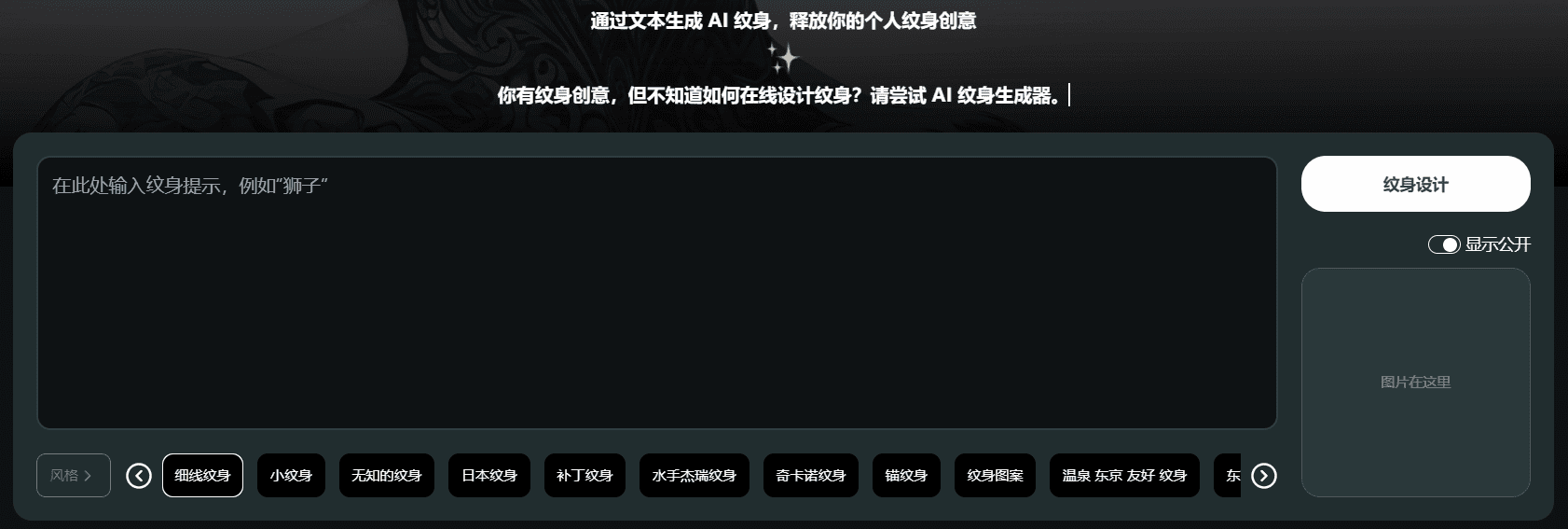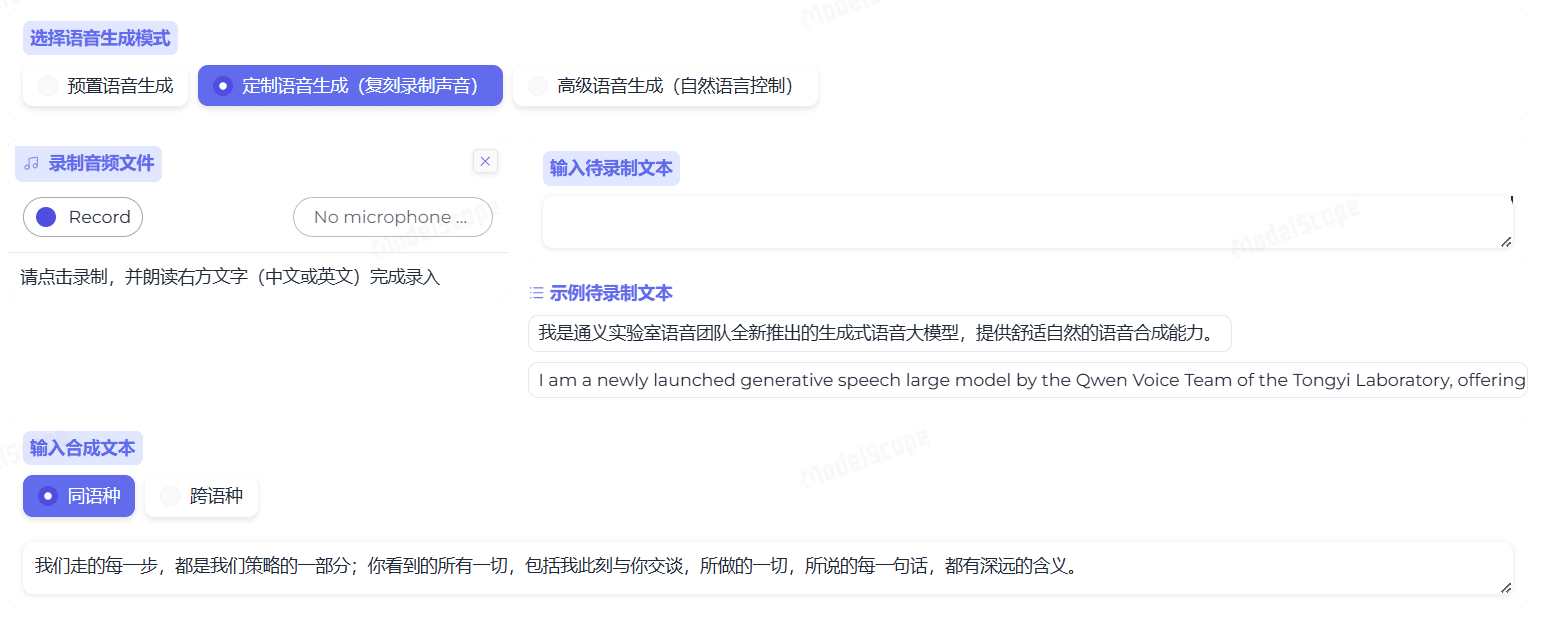Talecast: una herramienta para traducir y editar vídeos con IA
Últimos recursos sobre IAPublicado hace 9 meses Círculo de intercambio de inteligencia artificial 35K 00
Introducción general
Talecast es una herramienta basada en IA que se centra en la traducción y edición de vídeos. Su principal característica es la capacidad de traducir y sincronizar vídeos a 20 idiomas, al tiempo que permite a los usuarios modificar el contenido del vídeo como si estuvieran editando un documento. Ideal para creadores de contenidos, educadores y profesionales del marketing, los usuarios pueden grabar fácilmente una pantalla o presentación y, a continuación, ajustar y optimizar rápidamente el vídeo con IA.Talecast es fácil de usar, con una interfaz intuitiva que permite incluso a los principiantes empezar rápidamente y producir vídeos profesionales en varios idiomas.
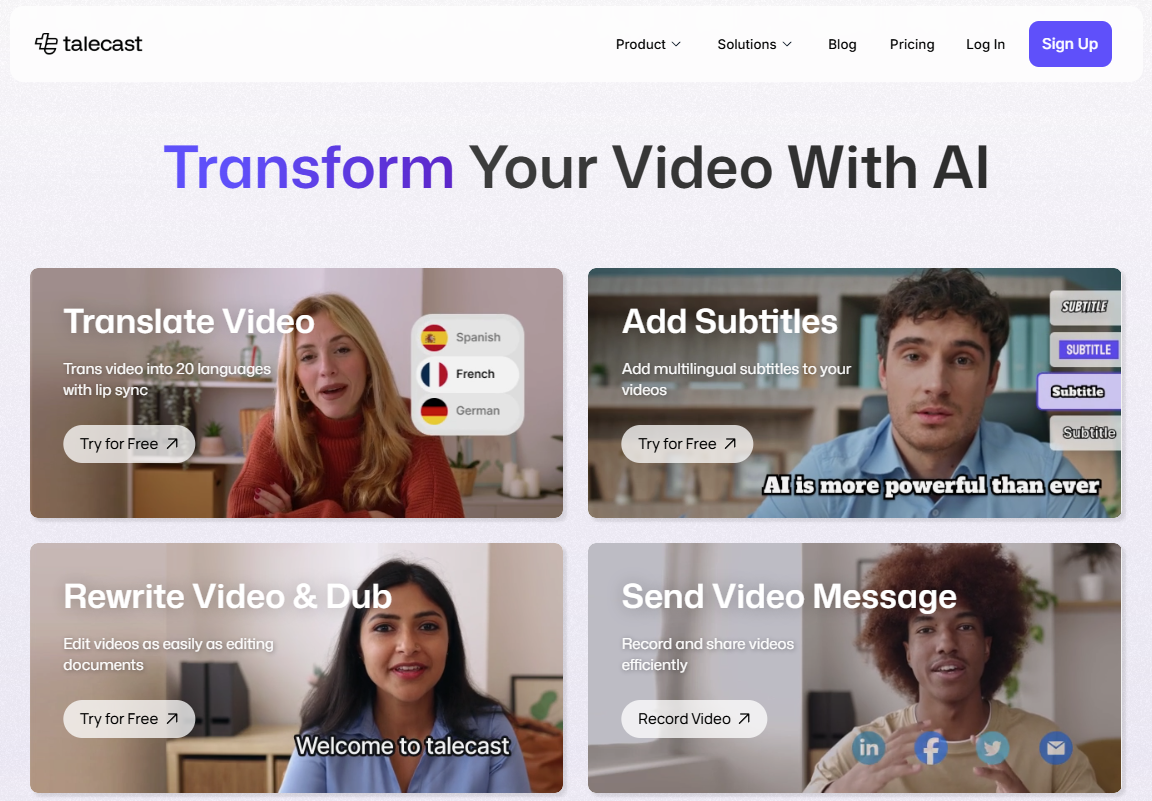
Lista de funciones
- Traducción de vídeo con sincronización labial: Soporte para la traducción de vídeo a 20 idiomas, con ajuste automático de labios.
- Vídeo de edición de texto: Edita directamente el contenido del vídeo modificando el texto.
- Grabación de pantallas y presentaciones: Graba una pantalla o una presentación de diapositivas como base para la traducción y la edición.
- Clonación de voz por IAEntrada de texto para generar voz natural, soporte de doblaje multilingüe.
- Generación automática de subtítulosAñade subtítulos multilingües a los vídeos, que se actualizan automáticamente tras la traducción.
- Transcripción automática de textosConvierte el contenido de vídeo a texto para facilitar su edición.
- Exportar y compartir: Admite la exportación en varios formatos para facilitar la distribución de vídeos multilingües.
Utilizar la ayuda
Talecast se centra en las funciones de traducción y edición, la siguiente descripción detallada de cómo instalar y utilizar, para que pueda dominar rápidamente estas dos operaciones básicas.
Proceso de instalación
- Registrar una cuenta
Haga clic en "Probar gratis". Introduce tu correo electrónico y contraseña para registrarte y recibirás un correo electrónico de confirmación después de enviarlo. Haga clic en el enlace del correo electrónico para activar su cuenta, sin necesidad de tarjeta de crédito. - Descargar software
Tras iniciar sesión, el sitio te guiará para descargar la aplicación de escritorio. Windows y macOS son compatibles. Haz clic en el enlace de descarga y el archivo se guardará automáticamente. Haz doble clic en el archivo de instalación y sigue las instrucciones para completar la instalación; al cabo de unos minutos aparecerá el icono de Talecast en tu escritorio. - procedimiento de activación
Haga doble clic en el icono para iniciar e iniciar sesión con su cuenta registrada. Después de unos segundos de la primera carga, vaya a la pantalla principal.
Cómo utilizar las principales funciones
Traducción de vídeo con sincronización labial
- Abre Talecast, selecciona un vídeo grabado o subido y haz clic en "Traducir vídeo".
- Seleccione el idioma de destino, por ejemplo, traducir del inglés al chino. Se admiten 20 idiomas, entre ellos japonés, español y más.
- Haz clic en "Generar" y la IA traducirá el audio y generará una nueva voz en off, con los labios sincronizados automáticamente con el personaje de vídeo original.
- Previsualiza el efecto, si la traducción o la forma de los labios no es exacta, puedes ajustar manualmente el texto o regenerarlo.
- Una vez guardado, el vídeo traducido se puede exportar directamente, lo que resulta idóneo para su distribución en varios idiomas.
Vídeo de edición de texto
- Seleccione el vídeo en la interfaz principal y haga clic en "Editar".
- El sistema genera automáticamente una transcripción textual del vídeo, que se muestra en la zona de edición, como si fuera un documento.
- Modifica el texto, por ejemplo borrando partes redundantes o ajustando el orden, y el vídeo se editará de forma sincronizada. Por ejemplo, si eliminas la frase "Esto es un poco complicado", el vídeo eliminará automáticamente el clip correspondiente.
- Escribe un nuevo texto si quieres añadir contenido, y la IA ajustará el tempo y generará una voz en off.
- Guardar y previsualizar para traducir o exportar tras la confirmación.
Grabación de pantallas y presentaciones (para traducción y edición)
- Haga clic en "Grabar" y seleccione Pantalla, Cámara o Presentación de diapositivas.
- Si grabas una presentación y cargas un archivo PPT, el programa sincroniza las diapositivas y la explicación.
- Pulse el botón rojo para iniciar la grabación y, cuando termine, pulse "Stop" o
F10El vídeo se guarda automáticamente. - Una vez finalizada la grabación, pasa directamente al proceso de traducción o edición.
Clonación del habla por IA (traducción y edición asistidas)
- Haz clic en "Voz en off" en la pantalla de edición.
- Introduzca el texto, por ejemplo "Bienvenido al nuevo producto", seleccione el idioma y el tono.
- Haz clic en "Generar" y la IA generará habla natural y la incrustará en el vídeo.
- Ajusta la velocidad o el volumen del discurso, guárdalo y utilízalo para el doblaje después de la traducción.
Generación automática de subtítulos (con traducción)
- Haga clic en "Subtítulos" al editar.
- El sistema genera subtítulos basados en el audio y los actualiza automáticamente a la lengua de destino tras la traducción.
- Compruebe la exactitud de los subtítulos, ajuste el tiempo o el estilo y haga clic en "Aplicar".
- Los subtítulos se incrustan en el vídeo y se muestran automáticamente al exportarlo.
Exportar y compartir
- Cuando haya terminado de editar y traducir, haga clic en "Exportar y compartir".
- Selecciona la resolución (1080p o superior) y el formato (se recomienda MP4).
- Haz clic en "Exportar" y el vídeo de 10 minutos durará unos 2-3 minutos.
- Después de exportar, puede subir a la nube y generar enlaces para compartir versiones en varios idiomas.
Consejos operativos
- Optimización de las traduccionesComprueba la claridad del vídeo y el audio originales antes de la traducción para evitar errores de apreciación por parte de la IA.
- Eficacia editorialUtilizar atajos
Ctrl+SGuarda el progreso de edición en cualquier momento. - archivo por lotes: Se pueden traducir varios vídeos a la vez para ahorrar tiempo.
Con estos pasos, podrás traducir y editar vídeos rápidamente.La tecnología de IA de Talecast hace que la traducción y la edición de textos sean fáciles y eficaces.
escenario de aplicación
- Vídeos de instrucciones en varios idiomas
El profesor graba las lecciones y luego las traduce al chino y al español, sincronizándolas con los labios para hacerlas más accesibles a los alumnos.
Descripción del escenario: Los profesores de inglés graban lecciones de gramática, las traducen a varios idiomas y las comparten con estudiantes internacionales. - Vídeo de marketing global
Las empresas graban descripciones de productos, las traducen a 20 idiomas, las editan y añaden elementos de marca.
Descripción del escenario: Una empresa traduce una demostración de software al japonés y al francés y la envía a clientes extranjeros. - Expansión de los creadores de contenidos
El bloguero graba el vídeo, utiliza un editor de texto para eliminar las meteduras de pata y luego lo traduce al inglés para atraer a un público más amplio.
Descripción del escenario: los presentadores de los partidos graban los momentos más destacados, los traducen y editan, y los publican en plataformas internacionales. - Comunicación multilingüe en equipo
El director graba el informe, lo traduce a la lengua materna del miembro del equipo, lo edita y lo comparte.
Descripción del escenario: El director del proyecto registra el plan, lo traduce al chino y al alemán y lo envía al equipo global.
CONTROL DE CALIDAD
- ¿Cuántas lenguas admite la traducción?
Soporta 20 idiomas, entre ellos chino, inglés, japonés, español, etc. Consulta la web oficial. - ¿Se traduce la versión gratuita?
La versión gratuita ofrece edición y grabación básicas; la traducción y la sincronización labial requieren una suscripción, a partir de 15 dólares al mes. - ¿Necesito estar conectado a Internet para editar?
La edición de texto está disponible sin conexión, la traducción y el doblaje requieren acceso a Internet. - ¿Funciona bien la sincronización labial?
Natural en su mayor parte, las boquillas complejas pueden requerir un ajuste fino.
© declaración de copyright
Derechos de autor del artículo Círculo de intercambio de inteligencia artificial Todos, por favor no reproducir sin permiso.
Puestos relacionados

Sin comentarios...